Wer den Standardklingelton nicht mag oder sich einfach nur von anderen abheben will, kann selbstverständlich auch den Klingelton seines Telefons ändern. Im folgenden wird die Vorgehensweise für verschiedene Modelle beschrieben.
3CX Webclient / Desktop Client / PWA
Das Anpassen des Klingeltons in den Softphones ist derzeit (Stand Version 18.0 Update 8) leider nicht möglich. Sobald dieses Feature implementiert wird, können wir auch eine Anleitung dazu bereitstellen.
Fanvil X7C
Hochladen von eigenen Klingeltönen
Zuerst einmal müssen wir den Klingelton auf das Telefon hochladen. Bevor wir das machen können, stellen Sie bitte sicher, dass die Audiodatei folgendes Format hat:
- Sample rate: 8K/16K
- Resolution: 16-bit/8-bit
- Format: Linear/u/a-law (*.wav)
- Eine Maximale Dateigröße von: 500 KB
|
Bitte beachten Sie: Anders als bei dem Fanvil X7A können beim X7C Audiodateien nicht mittels USB übertragen werden, sondern sondern ausschließlich mittels Zugriff auf die Weboberfläche des Telefons. Fragen Sie hierzu bei falls nötig Ihren Administrator! |
Sobald Sie Zugriff auf die Weboberfläche haben, ist das Hochladen ganz simpel:
- Stellen Sie sicher, dass sie den Menüpunkt "System" ausgewählt haben
- Wechseln Sie in den Reiter "Upgrade"
- Im Punkt "Ring Upgrade", klicken Sie auf die Schaltfläche "Select" und wählen Sie die hochzuladene Klingelton-Datei aus
- Klicken Sie abschließend auf die Schaltfläche "Upload" und warten Sie einen Moment, bis die Datei hochgeladen ist
Die hochgeladene Datei wird im Anschluss in der Tabelle "Ring List" angezeigt.
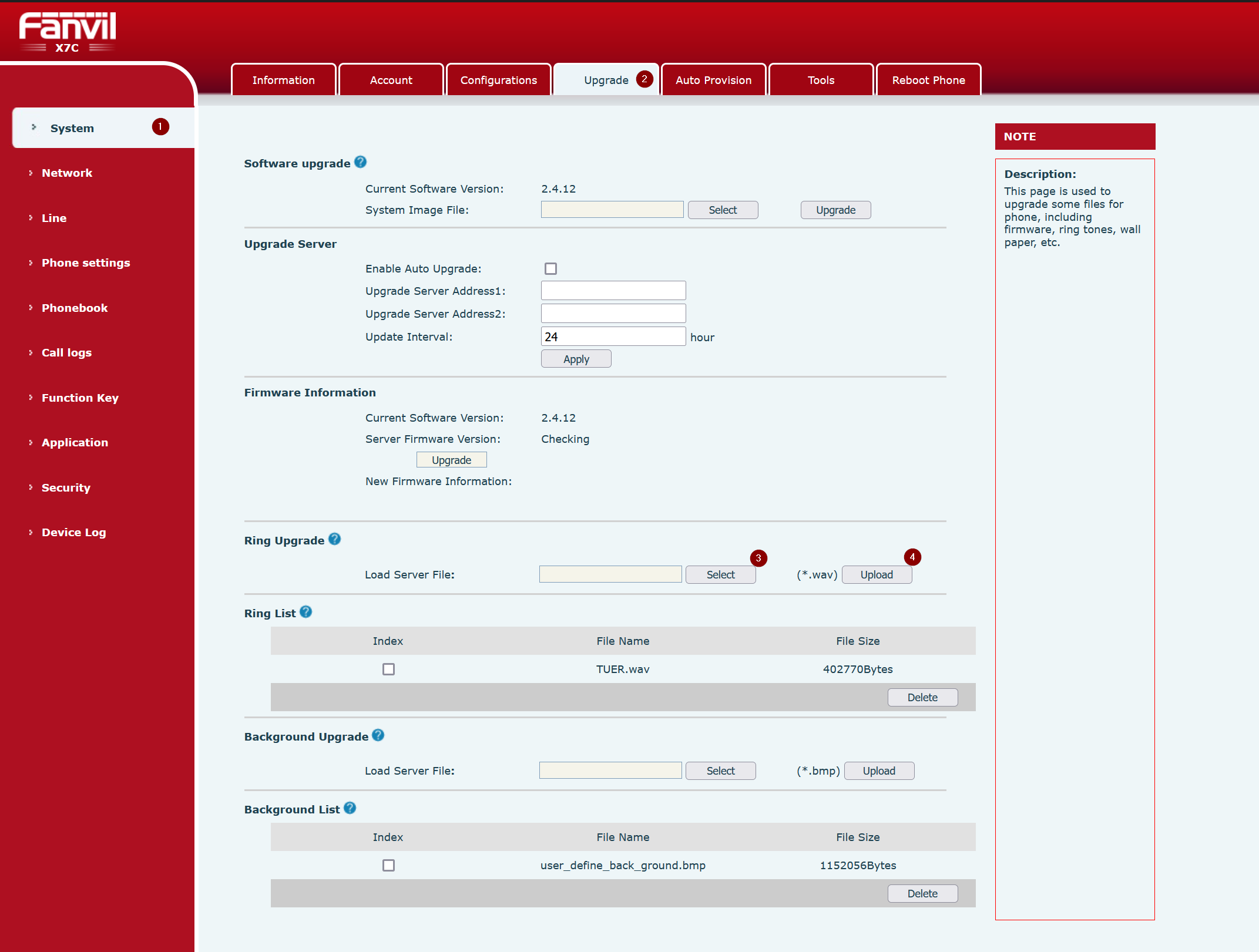
Zuweisen von rufnummernspezifischen Klingeltönen
Wer einzelnen Rufnummern auf seinem Fanvil X7C einen bestimmten Klingelton zuweisen möchte (z.B. die Darth Vader-Melodie wenn der Chef anruft), kann dies mit der folgenden Anleitung umsetzen:
- Drücken Sie auf Ihrem Fanvil X7C auf den Knopf "Kontakt", um das Adressbuch zu öffnen
- Wechseln Sie nun in das Lokale Adressbuch ("Lokale Kontakte" -> "Alle Kontakte")
Tipp: Drücken anstatt auf "Alle Kontakte" auf den knopf "Suchen", um die Suchmaske zu öffnen. Dies ist besonders bei großen Adressbüchern empfehlenswert. - Markieren sie den gewünschten Adressbucheintrag und drücken Sie den Knopf "Option" und dann "1. Bearbeiten"
- Markieren Sie den Punkt "6. Klingeltonart" und drücken Sie die Taste "Ändern". Hier können Sie dem Kontakt einen eigenen Klingelton zuweisen.
Ihr zuvor hochgeladener Klingelton befindet sich am unteren Ende der Liste. - Speichern Sie die Anpassung durch Drücken der Taste "OK".
Fanvil X7A
Da das Fanvil X7A aufgrund des Android Betriebssystems quasi ein großes Smartphone/Tablet ist, gestaltet sich auch die Auswahl des Klingeltons für viele Nutzer wie gewohnt:
- Mit dem Finger auf dem Bildschirm zweimal von oben nach unten ziehen
- Auf das kleine Zahnrad drücken (siehe Bild)
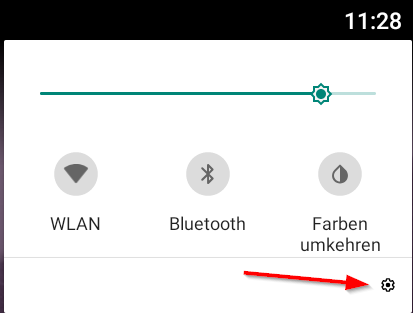
- In den Menüpunkt "Töne" wechseln
In diesem Menüpunkt finden Sie nicht nur die Möglichkeit, die Klingeltonlautstärke anzupassen, sondern können über den eins tieferen Menüpunkt "Klingelton" auch einen von zahlreichen Standard-Klingeltönen auszuwählen.
Eigene Klingeltöne aufspielen
Eigene Klingeltöne können mit einem USB-Stick über die USB-Buchse auf der Rückseite hinzugefügt werden.
Wenn man das noch nie gemacht hat, kann es etwas überwältigend sein, also ziehen Sie bitte bei Bedarf Ihren Administrator hinzu!
- USB-Stick vorbereiten: Nehmen Sie sich einen leeren USB-Stick und speichern Sie die gewünschte Klingelton-Datei darauf ab. Das Dateiformat sollte eines sein, was auch auf Ihrem Smartphone abgespielt werden könnte (z.B. MP3).
- Stecken Sie den Stick mit der Klingelton-Datei in die USB-Buchse auf der Rückseite Ihres Tischtelefons

- Drücken Sie auf Ihrem X7A auf die Menüschaltfläche

- Drücken Sie auf die Schaltfläche "Dateien", um den Dateiexplorer zu öffnen

- Drücken Sie auf die Menüschaltfläche oben links (die drei Striche) [Bild davon] und wählen Sie weiter unten Ihren USB-Stick aus
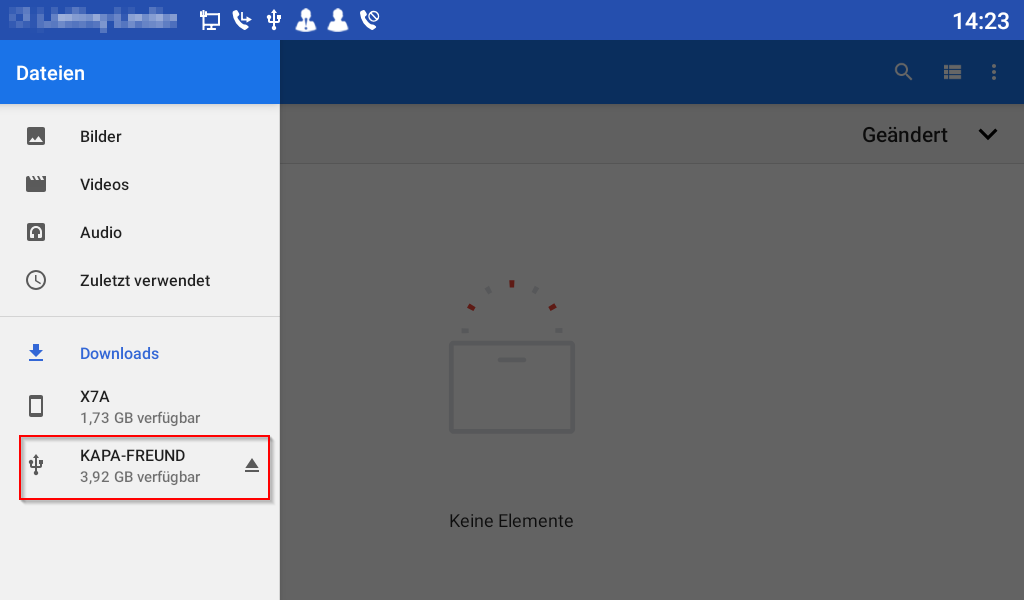
- Markieren Sie die gewünschte Audiodatei mit einem langen Druck und wählen Sie dann im Kontextmenü oben rechts den Punkt "Kopieren nach..." aus
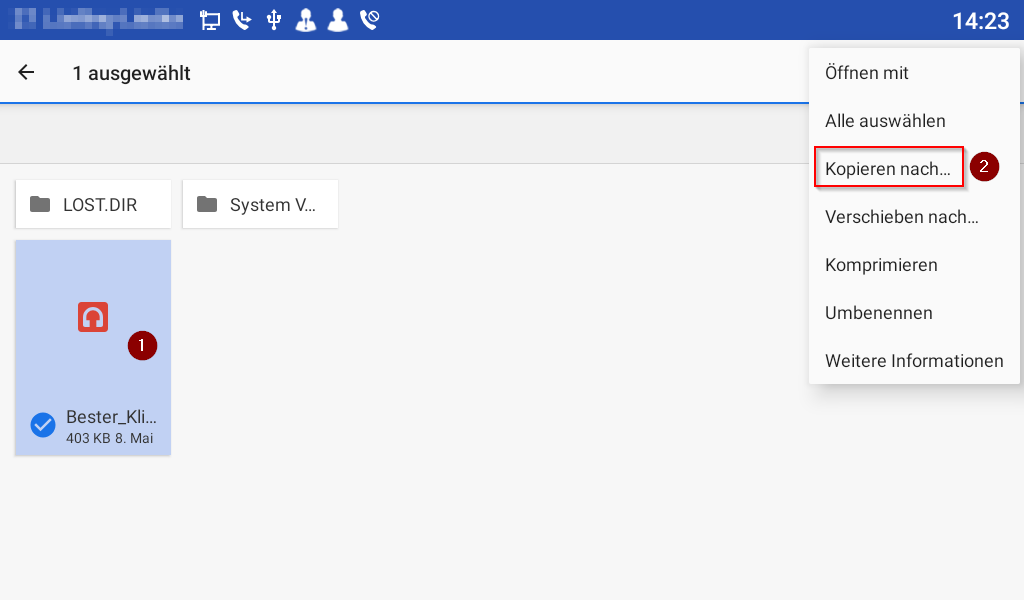
- Navigieren Sie anschließend in den Ordner "Ringtones" im internen Speicher Ihres Fanvil X7A
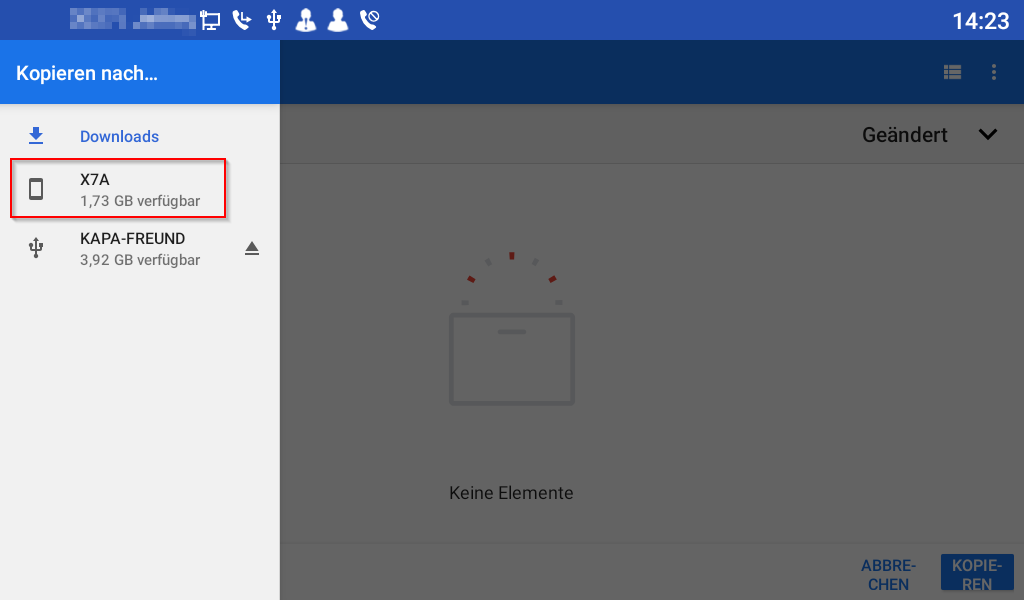
- Bestätigen Sie den Kopiervorgang durch Drücken der "Kopieren"-Schaltfläche in der unteren rechten Bildschirmecke.
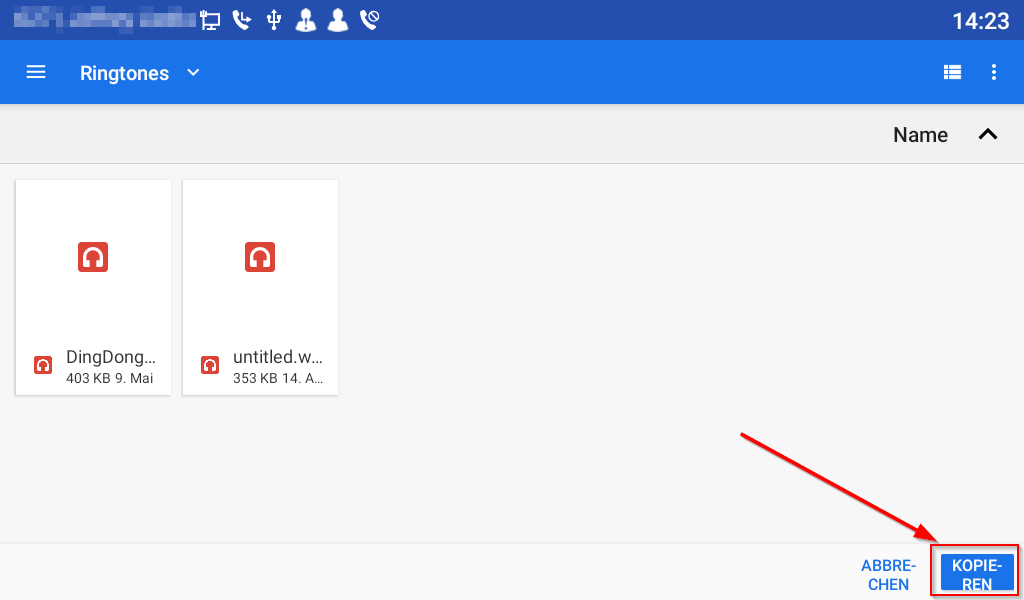
- Nachdem der Klingelton erfolgreich in den Ringtones-Ordner kopiert wurde, wird er von nun an auch bei der Klingeltonauswahl in der Liste mit aufgeführt. Bitte merken Sie sich den Namen Ihrer Klingeltondatei, damit Sie diese später auch wiederfinden.
Um diesen benutzerdefinierten Klingelton nun einem Adressbucheintrag zuzuweisen, fahren Sie bitte mit dem nächsten Punkt fort.
Zuweisen von rufnummernspezifischen Klingeltönen
Wer einzelnen Rufnummern auf seinem Fanvil X7A einen bestimmten Klingelton zuweisen möchte (z.B. die Darth Vader-Melodie wenn der Chef anruft), kann dies mit der folgenden Anleitung umsetzen:
- Drücken Sie auf dem Bildschirm auf das Adressbuchsymbol, um das Adressbuch zu öffnen

- Wählen Sie durch Drücken des Infosymbols (das "(i)" rechts in der Liste) den Adressbucheintrag aus, den Sie anpassen möchten
- Hier wird bereits der aktuell eingestellte Klingelton angezeigt (Standard: Default). Um den Klingelton für diesen Eintrag zu ändern, drücken Sie auf den Stift oben links.
- Standardmäßig geht nun die Bildschirmtastatur auf, die uns aber im Weg ist. Schließen Sie diese durch Drücken des "Zurück"-Knopfes (unterhalb des Bildschirms der Knopf mit dem Pfeil der zurück nach links möchte)
- Nun sollten Sie au dem Bildschirm die Schaltfläche "RingTone" sehen. Drücken Sie auf diese und wählen Sie den gewünschten Klingelton aus.
- Bestätigen Sie die Änderung durch Drücken auf den Haken oben links.
Gigaset DECT Mobilteile
Die Menüführung ist bei ungefähr allen Gigaset Mobilteilen entweder identisch oder sehr ähnlich. Im folgenden wird das Ändern des Klingeltons anhand eines Gigaset S650H Pro beschrieben.
- Menü-Taste (die große Taste in der Mitte zwischen dem grünen und roten Hörer) drücken
- Unten rechts auf das Zahnrad navigieren und "OK" drücken
- "Töne und Signale" auswählen
- Ganz unten befindet sich der Punkt "Klingeltöne". Bei Bedarf können Sie in diesem Menüpunkt auch noch die Klingeltonlautstärke oder (wenn das Modell es unterstützt) die Vibration einstellen.